如何修改桌面路径用什么方法可以修改桌面路线以及教程
时间:2017-07-04 来源:互联网 浏览量:
今天给大家带来如何修改桌面路径用什么方法可以修改桌面路线以及教程,,让您轻松解决问题。
怎样修改桌面路径 桌面保存路径修改教程。电脑运行时,系统会默认安装到C盘,桌面上随着图标越来越多,电脑也会越来越卡,并且系统崩溃需要重装电脑时,如果没有备份桌面上的东西就都不见了。本次,小编演示的就是让桌面路径更改,我们就可以解决这个问题了。
1、在桌面上同时按下“Win”键+“R”键调出“运行”程序。
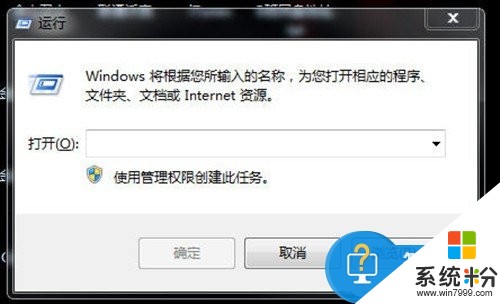
2、在“运行”中输入“regedit”打开注册表。

3、在注册表中,依次找到展开HKEY_CURRENT_USER--〉Software--〉Microsoft--〉Windows--〉CurrentVersion--〉Explorer--〉user Shell Folders。
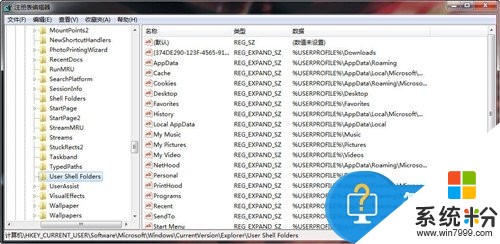
4、在界面的右边找到字符串值名“Desktop”,将其值修改为预设好的路径。比如,你想把桌面放在“D盘-桌面”的文件夹,就将修改为:“D:桌面”。

5、电脑注销或重启就完成设置。
后记:
请我家记得修改前要把桌面的文件拷到修改后的文件夹,不然你的桌面还是空空。另外,一些电脑注册表修改后不是默认保存,你需要改好后按F5刷新保存。如果有其它疑问,大家可以在讨论区留言。
以上就是如何修改桌面路径用什么方法可以修改桌面路线以及教程,教程,希望本文中能帮您解决问题。
我要分享:
相关教程
- ·电脑桌面程序图标电脑桌面程序图标的操作方法 什么方法才可以修改
- ·修改 远程桌面 端口 远程桌面端口修改教程
- ·如何禁止我的文档路径被修改|我的文档路径设置禁止修改的方法
- ·如何修改windows10桌面图标?windows10怎么修改桌面图标?
- ·win11怎么把桌面储存文件改成d盘 Win11如何调整桌面文件路径到D盘
- ·windows系统修改系统缓存路径的方法 windows系统怎么修改系统缓存路径
- ·戴尔笔记本怎么设置启动项 Dell电脑如何在Bios中设置启动项
- ·xls日期格式修改 Excel表格中日期格式修改教程
- ·苹果13电源键怎么设置关机 苹果13电源键关机步骤
- ·word表格内自动换行 Word文档表格单元格自动换行设置方法
